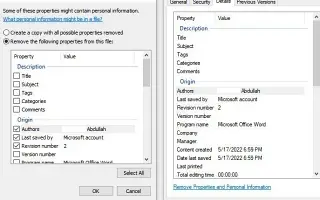Bài viết này là hướng dẫn thiết lập với một số ảnh chụp màn hình hữu ích về cách xóa siêu dữ liệu khỏi tệp trong Windows 11.
Bất cứ khi nào bạn tạo tệp trên máy tính hoặc thiết bị di động của mình, một số thông tin cá nhân sẽ được lưu trữ trong thuộc tính tệp. Ví dụ: một tài liệu Word được tạo trên PC sẽ giữ lại tên của bạn dưới dạng dữ liệu tác giả trong thuộc tính của nó. Tương tự, thuộc tính của ảnh chụp bằng điện thoại thông minh có dữ liệu vị trí. Dữ liệu này được gọi là siêu dữ liệu.
Khi những mẩu dữ liệu nhỏ này được thu thập và phân tích, chúng sẽ trở thành thông tin. Bất cứ khi nào bạn tải tệp từ máy tính của mình lên web, siêu dữ liệu sẽ di chuyển cùng với tệp đó và có thể cung cấp cho ai đó nhiều thông tin hơn bạn có thể nghĩ. Và nếu thông tin này được chuyển cho sai người, nó có thể gây ra rất nhiều vấn đề và các vấn đề về quyền riêng tư.
Nếu bạn lo ngại rằng siêu dữ liệu của tệp có thể vi phạm quyền riêng tư của bạn, tốt nhất bạn nên xóa siêu dữ liệu khỏi tệp bạn định tải lên Internet.
Cách xóa siêu dữ liệu khỏi tệp trong Windows 11 được giới thiệu dưới đây. Tiếp tục cuộn để kiểm tra nó.
Cách xóa siêu dữ liệu khỏi tệp trong Windows 11
Tôi đã sử dụng một tài liệu từ để giải thích cách làm. Bạn phải làm theo quy trình tương tự để xóa siêu dữ liệu khỏi các loại tệp khác. Dưới đây là cách xóa siêu dữ liệu khỏi tệp trên hệ điều hành Windows 11:
Quan trọng: Loại thông tin được lưu trữ trong thuộc tính tệp phụ thuộc vào loại tệp. Ví dụ: siêu dữ liệu cho tệp hình ảnh bao gồm thông tin như ngày chụp, kiểu máy ảnh, chương trình được sử dụng để chỉnh sửa tệp, thông tin bản quyền, v.v.
- Trước tiên, hãy tìm tệp mà bạn muốn xóa siêu dữ liệu. Sau đó nhấp chuột phải vào tệp và chọn Thuộc tính.
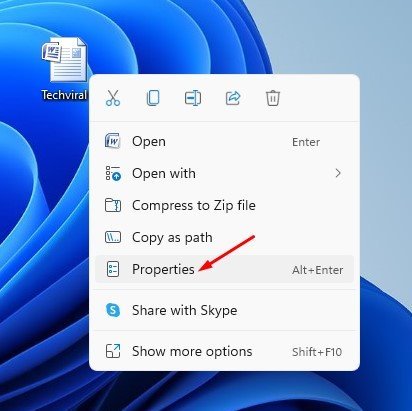
- Trong cửa sổ thuộc tính tệp, chuyển sang tab Chi tiết như hình dưới đây.
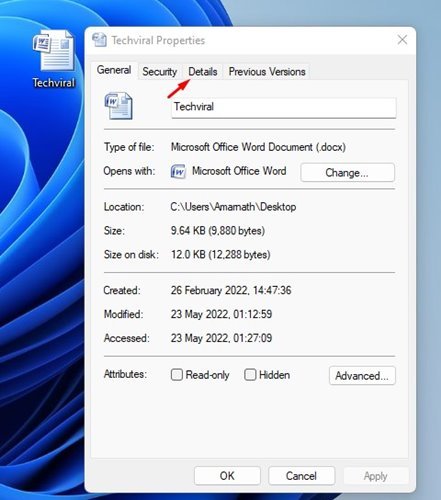
- Trong Chi tiết , nhấp vào liên kết Xóa thuộc tính và thông tin cá nhân .
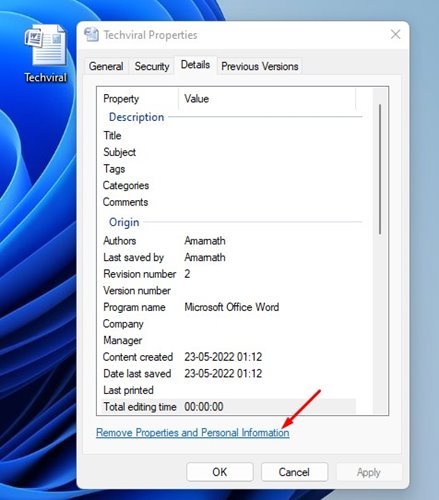
- Bạn sẽ tìm thấy hai tùy chọn trong cửa sổ Xóa các thuộc tính. Tùy chọn đầu tiên tạo một bản sao với tất cả các thuộc tính có thể bị xóa và tùy chọn thứ hai xóa các thuộc tính đã chọn khỏi tệp.
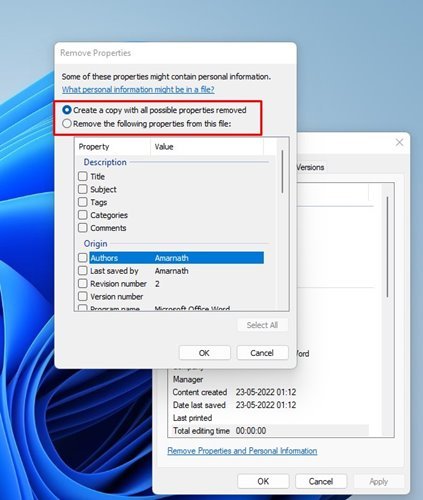
- Để xóa thông tin đã chọn, hãy chọn tùy chọn thứ hai, Xóa các thuộc tính sau khỏi tệp này .
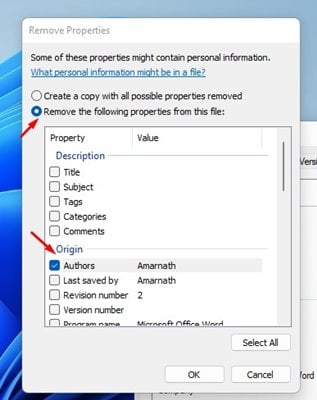
- Bây giờ chúng ta cần xác định thuộc tính nào chúng ta muốn loại bỏ .
- Khi hoàn tất, hãy nhấp vào nút OK và đóng cửa sổ Thuộc tính.
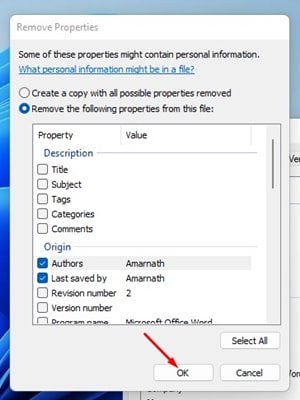
Thiết lập hoàn tất. Thao tác này sẽ xóa thông tin cá nhân của bạn khỏi siêu dữ liệu tệp trong Windows 11. Lặp lại quy trình tương tự để xóa siêu dữ liệu cho tất cả các loại tệp.
Bạn nên luôn xóa các chi tiết nhạy cảm khỏi tệp của mình trước khi tải chúng lên internet vì chúng có thể là mối đe dọa nghiêm trọng đối với quyền riêng tư của bạn.
Ở trên, chúng ta đã xem xét cách xóa siêu dữ liệu khỏi tệp trong Windows 11. Chúng tôi hy vọng thông tin này đã giúp bạn tìm thấy những gì bạn cần.